Kuinka käsitellä Windowsin järjestelmän keskeytyksiä, jotka antavat ladata prosessorille

- 1654
- 185
- Marcos Schaden Jr.
Joskus tietokoneen kanssa työskennellessäsi voit huomata, että suorituskyky on vähentynyt, komennon on odotettava pitkää aikaa, ja kohdistin muuttuu sitten ja muuttuu sitten pyöriväksi ympyräksi. Jos kirjoitat "Task Manager" -sovelluksen selvittääksesi mitä tapahtuu, näet "järjestelmän keskeytykset" -luettelossa, jotka kuluttavat valtavan määrän resursseja.

Millainen "järjestelmä keskeyttää" prosessin
"Järjestelmä keskeyttää" -prosessi ei sinänsä tee mitään. Se heijastaa vain syntyviä ongelmia: järjestelmästä puuttuu tarvittava voima yhden ohjelman toiminnan kehittämiseen, joten alijäämän kompensoiminen vie paljon resursseja. Tässä tapauksessa kaikki muut prosessit lykätään, ja järjestelmä on keskittynyt vain ongelmaohjelmaan. On selvää, että tämä tilanne häiritsee normaalia työtä, joten kuka tahansa käyttäjä haluaa päästä eroon "järjestelmän keskeytyksistä" mahdollisimman pian. Jos käytät kuitenkin vain vaihtoehtoa "poistamaan tehtävä", niin mikään ei muutu - resursseja ei julkaista, ja prosessi näytetään pian yleisluettelossa uudelleen.
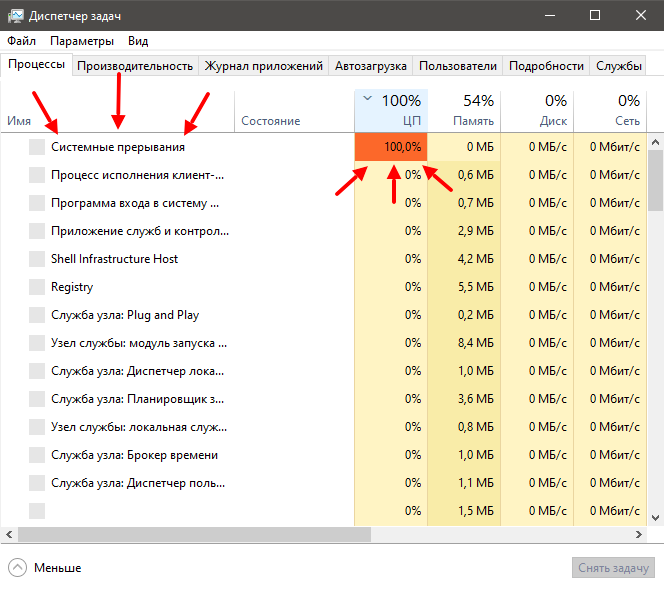
Mitä tehdä, jos järjestelmä keskeyttää lataa prosessori
Kun "järjestelmä keskeyttää" lataa Windows -prosessori kohtuuttomasti (ja tämä voi tapahtua missä tahansa versiossa 7-10), tämä osoittaa:
- Se, että tietokoneeseen kytketty laite on väärä;
- joko jotkut kuljettajat toimivat epäonnistumisilla.
Muistaa:
- Päivitettiinkö Windows vai ohjaimet ennen järjestelmän epäonnistumisen järjestelmän toiminnassa - voit palata vanhaan versioon;
- Onko uudet komponentit toimivat oikein: hiiri, näppäimistö, tulostin, skanneri, USB -modeemi ja niin edelleen.
Etsi kuljettajia, jotka aiheuttavat kuorman "järjestelmän keskeytyksistä"
Ei ole väliä kuinka valitettavaa, mutta "järjestelmän keskeytykset" käytöstä Windows 7, 8, 10 on mahdotonta. Mutta löydät syyn, miksi he lataavat prosessorin ja poistavat sen. Yleisin on kuljettajien väärä työ. Selvittää, mikä tarvitsee erityisohjelman, kuten kuljettajan fuusio. Kun suoritat sen, näytetään taulukko, joka muistuttaa ”tehtävän dispetterin” käyttöliittymää - näet luettelon kaikista ohjaimista, heidän työnsä laadusta, päivitysversiosta ja järjestelmän kuormitusasteesta. Kiinnitä huomiota niihin, joilla on korkeimmat hinnat, ja niihin, jotka ohjelma on määritellyt ongelmallisiksi. Katso, mihin laitteisiin he kuuluvat ja sammuta ne. Tämä tehdään näin:
- Napsauta Win+R, ENEMED -ikkunassa, kirjoita: "Devmgmt.MSC "ja napsauta" OK ".
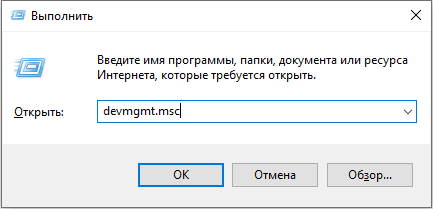
- "Laitehallinta" avataan luettelolla kaikista tietokoneeseen tai kannettavaan tietokoneeseen kytketyistä laitteista.
- Jokaisen otsikon vastapäätä on nuoli alas - napsauta sitä nähdäksesi tietyn laitteen.
- Löydä sama ongelmaohjaimella, napsauta sitä oikealla hiiren painikkeella ja valitse "Poista käytöstä".
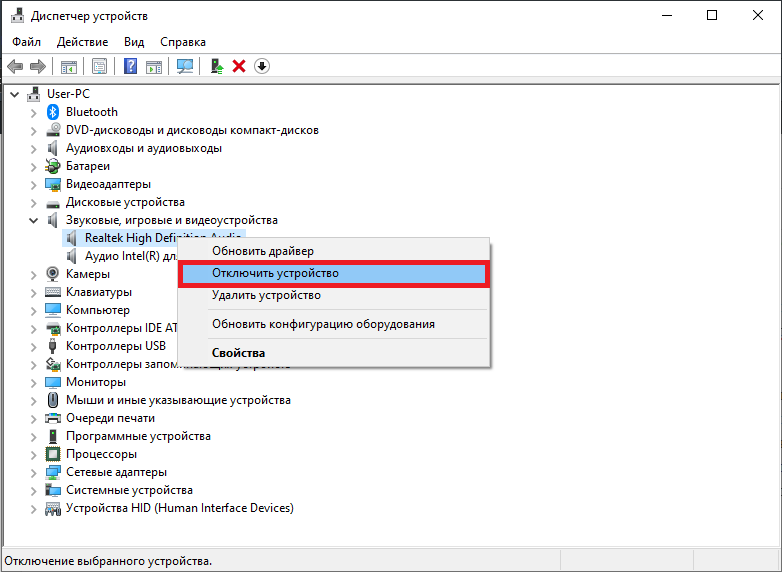
Huomion kohteen tulisi olla ulkopuolelta kytkettyjä laitteita: tulostimet, skannerit, irrotettava näppäimistö, graafinen tabletti, ulkoiset kaiuttimet ja lisääänikortit, verkkokamerat, Wi-Fi ja niin edelleen. Jos ne on irrotettu, "järjestelmän keskeytykset" lakkasivat lataamasta suorittimen, niin olet oikealla tiellä - sinun on tehtävä jotain näiden laitteiden ohjaimien kanssa: päivittää ne tai päinvastoin, asenna vanha versio. Älä lataa pakettia, kuten "100 ohjainta yhdessä arkistossa", ja jopa tuntemattomista sivustoista - siirry valmistajan resurssiin.
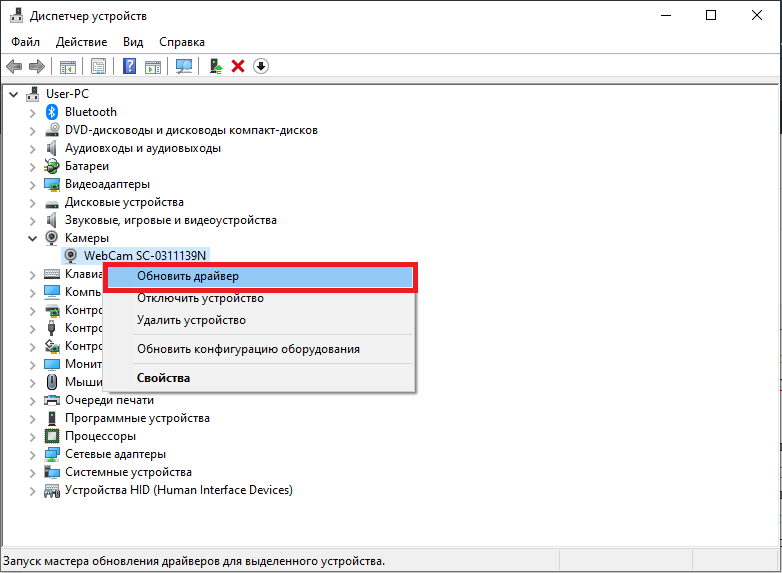
USB -laitteiden ja ohjaimien työn ongelmat
Syynä voi myös olla viallisissa laitteissa tai USB-go-go, joka yhdistää sen tietokoneeseen. Olet todennäköisesti jo huomannut "Tehtävien" osion "ohjaimet" - voit yrittää kääntää ne vuorostaan ja seurata suorittimen kuormaa. Mutta jos sinulla ei ole erityistä tietoa tietokoneista ja olet vain tavallinen käyttäjä, on parempi jättää tämä menetelmä ja kääntyä toiseen.
Yritä päästä eroon "järjestelmän keskeytyksistä", laitteiden fyysinen puhdistaminen: Poista hiiren johto ja tarkista, onko muutoksia, onko resurssien kustannusilmoitin putoaa. Jos ei, siirry Wi-Fi: ään, sarakkeisiin, flash-asemiin, tablet-laitteisiin ja edelleen luetteloa pitkin. Yritä yhdistää myös ongelmallinen laite toiseen tietokoneeseen ja varmistaa, että sille tapahtuu jotain vikaa. Vaihda johto ja rullaa indikaattorit uudelleen: Ehkä kaikki on itse laitteen kanssa.
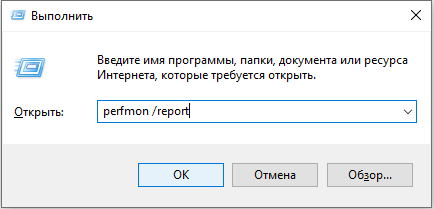
Toisinaan viallisten laitteiden tunnistamisvaihtoehto laukaistaan. Päästäksesi siihen painamalla Win+R: tä, kirjoita ilman lainauksia: "Perfmon /Report", napsauta OK, ja sinulla on luettelo.
Muita syitä korkealle kuormitukselle "järjestelmän keskeytyksistä" Windows 7.8: ssa ja 10
Muut syyt voivat joskus aiheuttaa epäonnistumisen työssä.
- Siirry “Ohjauspaneeliin” (Windows 10: ssä, valitse haku “Ohjauspaneeli: klassinen liite”), vaihda katselutila “suuriksi kuvakkeiksi”, etsi joukosta “virtalähde” - “Power Buttons” - “Muuta saavuttamattomat parametrit ”ja poista sitten merkki pisteestä" nopea käynnistys ". Se voi aiheuttaa "järjestelmän keskeytyksiä" stressin kanssa CP: lle.
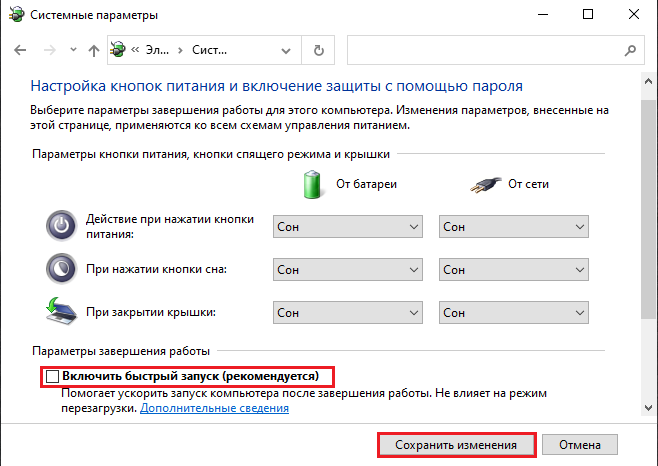
- Poista vuorotellen erilaiset laitteet käytöstä, älä unohda kannettavan tietokoneen lataamista - jos se on rikki tai tarkoitettu toiselle mallille, se voi myös provosoida kuvattu virhe.
- Napsauta "Tehtävien paneelin" äänikuvaketta ja varmista, että sinulla on "Spatial Sound" -vaihtoehto.
- Paina Win+R, sovi riviin "MDSCHED.exe "(ilman lainauksia) ja napsauta" Inter ". Hyväksy ehdotusta käyttöjärjestelmän uudelleen käynnistämiseksi ja RAM -muistin tarkastus. Ehkä ongelma on siinä.
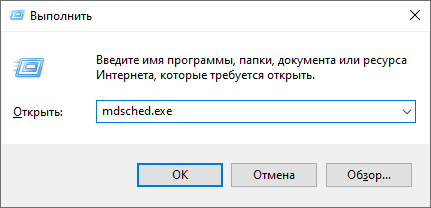
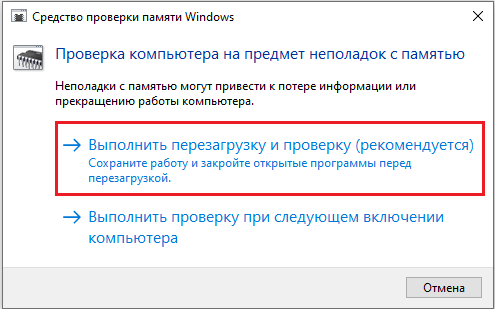
- Avaa "Tietokone" - "Disk C" - "Service" ja napsauta "Tarkista levy virheitä" -painike.
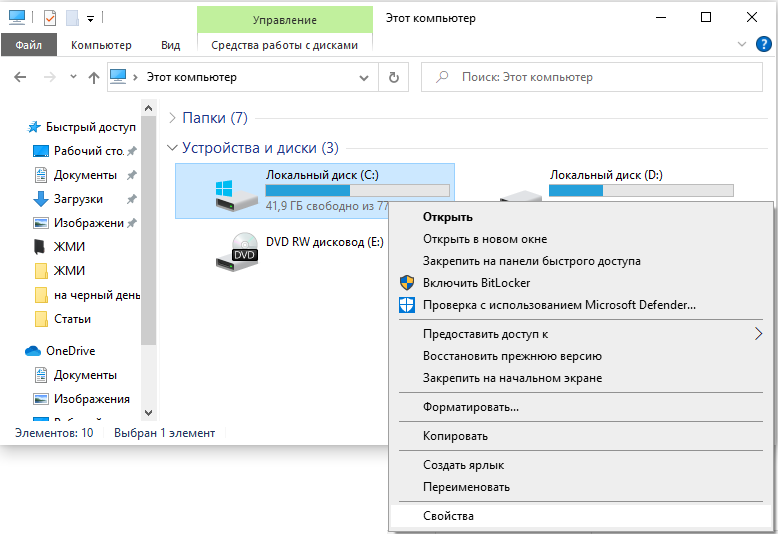
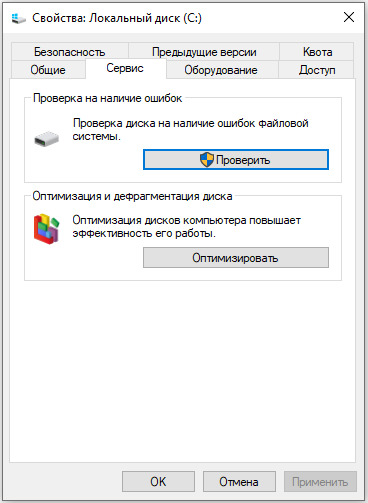
- Tarkista PC: ltä virukset, joilla on tehokas apuohjelma. Katso, onko sinulla kaksi virustorjunta asennettuna samanaikaisesti.
- « Taksipuhelu älypuhelimesta Yandex -sovelluksen kautta.Taksi
- Mitä ohjelmia voit avata ODT -muodon tiedoston »

